
皆さまこんにちは。SB C&Sの井上です。
今回は、Azure仮想マシンやAzure SQL Database、これらに付随するAzureリソースなどを簡単にリージョン間移動する機能である「Azure Resource Mover」がプレビュー公開されたので、本機能の使い方についてご紹介いたします。
概要
Azure Resource Moverとは、Azureリソースを簡単にリージョン間移動できる機能です。
従来Azure仮想マシンを他のリージョンに移動する際には、AzureのディザスターリカバリーサービスであるAzure Site Recoveryを利用して、セカンダリリージョンにフェールオーバーしてリソースを移動するのが一般的でしたが、Azure Resource Moverを利用することで仮想マシンを簡単に他リージョンに移動することができるようになりました。
Azure Resource Moverでは以下のリソースをリージョン間移動することができます。
- Azure仮想マシンとアタッチされたディスク
- NIC
- 可用性セット
- 仮想ネットワーク
- パブリックIPアドレス
- ネットワークセキュリティグループ
- ロードバランサー
- Azure SQL Database/Elastic Pool
例えばAzure仮想マシンをデプロイすると、NSGやNICなど必要なリソースも同時にデプロイされますが、Azure Resource Moverで仮想マシンを移動する際には、移動する仮想マシンと他リソースの依存関係を検証して仮想マシンに依存するリソースもまとめて移動することができます。
Azure Resource Moverを利用してリソースをリージョン間移動するためには、
以下の前提条件及び仮想マシン要件に沿っている必要があります。
前提条件
- 移動するリソースが配置されているサブスクリプションの所有者アクセス権
- ターゲットリージョンにソースリソースを作成するためのクォータ
- 移動するリソースがResource Moverでサポートされていること
仮想マシン要件
- 移動する仮想マシンがサポートされていることを確認
(詳細はリンク先のDocs参照)
・サポートされているWindows VM
・サポートされているLinux VM
・サポートされているコンピューティング、ストレージ、ネットワーク設定
- 仮想マシンに最新の信頼されたルート証明書と、
更新された証明書失効リスト(CRL)があることを確認
・Windows VM: 最新のWindows Updateをインストール
・Linux VM: Linuxディストリビューターのガイダンスに従って確認
- 仮想マシンからの送信接続を許可
(詳細はリンク先のDocs参照)
・URLベースのファイアウォールプロキシを使用する場合
・ネットワークセキュリティグループルールを使用する場合
設定方法
今回は米国西部2リージョンにデプロイしたWindows VMを、Azure Resource Moverを利用して
東日本リージョンに移動する方法をご紹介します。
また、Resource Moverの設定は以下の流れで行っていきます。
- VMの要件確認
- 移動するリソースをResource Moverに追加
- 依存関係の検証/解決
- リソースグループを移動
- その他リソースを移動
- ソースリソース、移動用に作成されたリソースの削除
設定方法①: VMの要件確認
- Windows Server 2019 Datacenterをデプロイし、最新のWindows Updateをインストール
- NSGの送信規則を追加
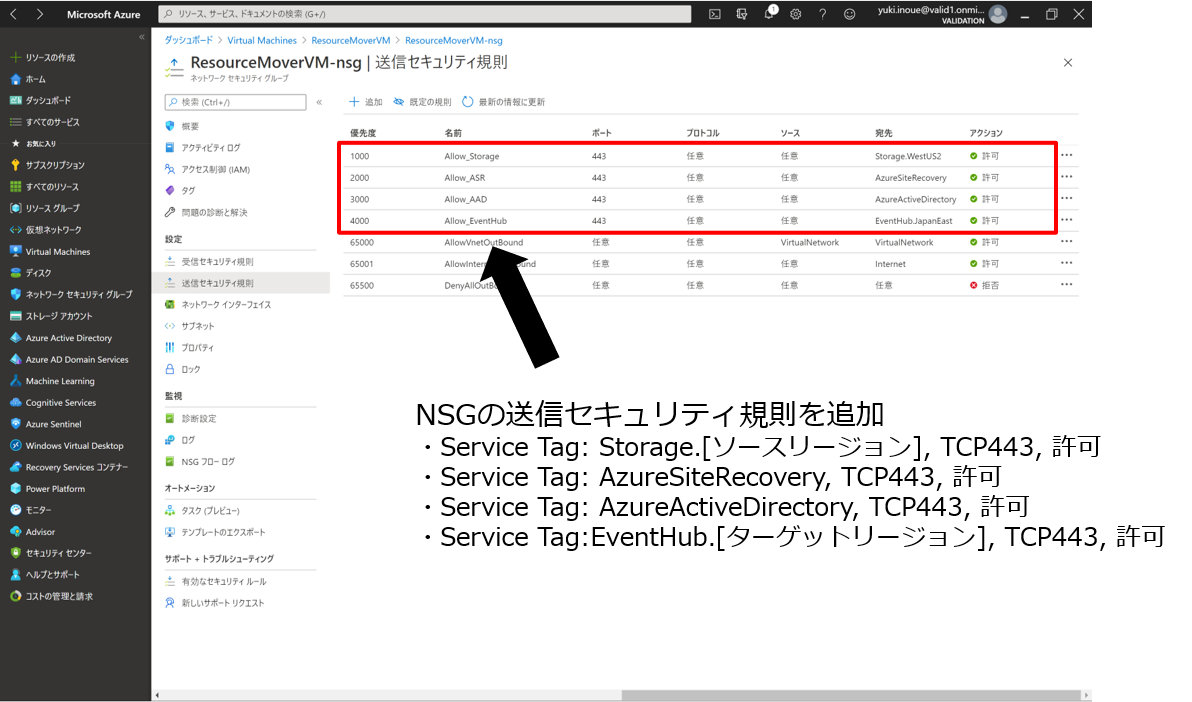
設定方法②: 移動するリソースをResource Moverに追加
- Azure Resource Mover画面で「開始する」をクリック
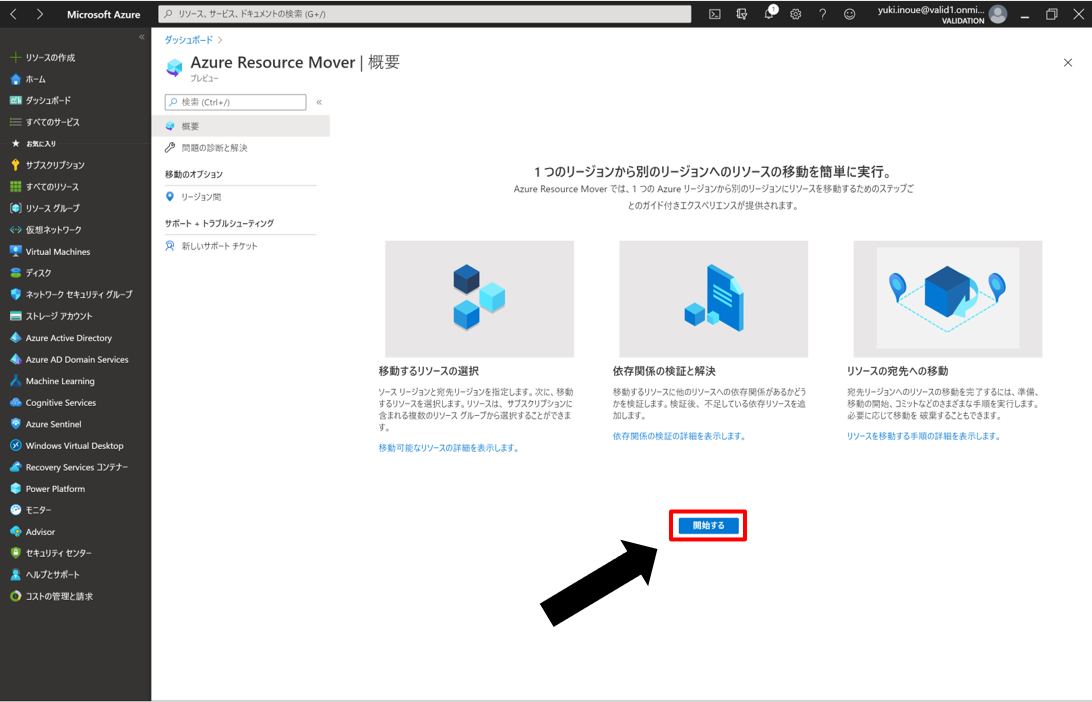
- サブスクリプション/ソースリージョンとターゲットリージョンを選択
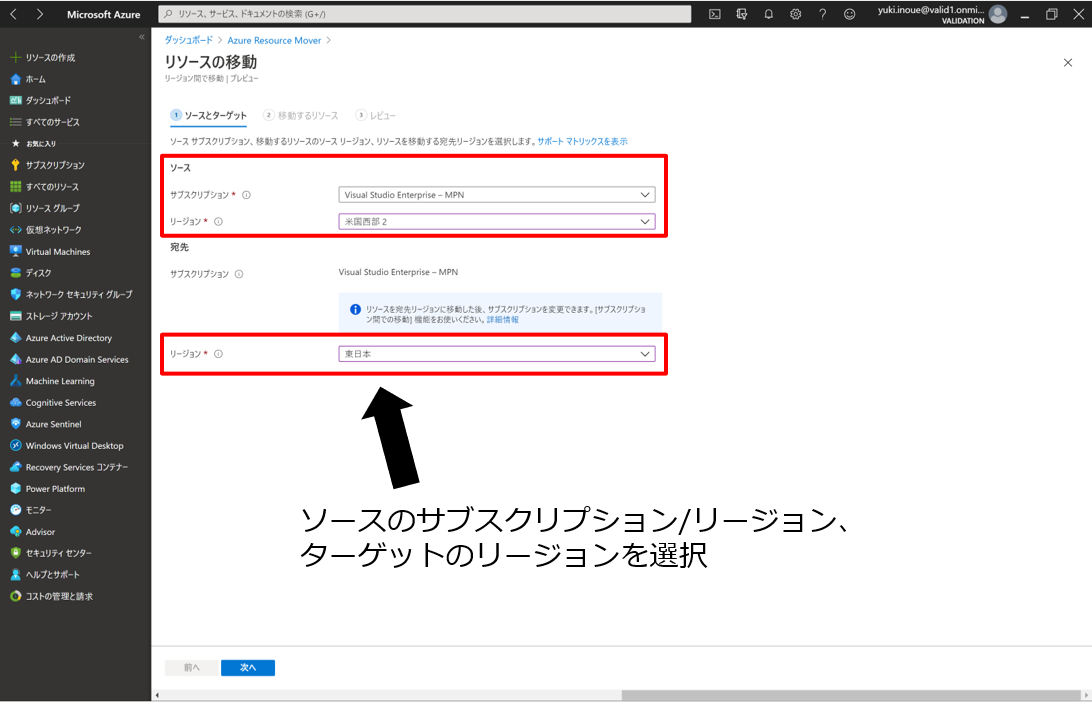
- 移動するリソースを選択
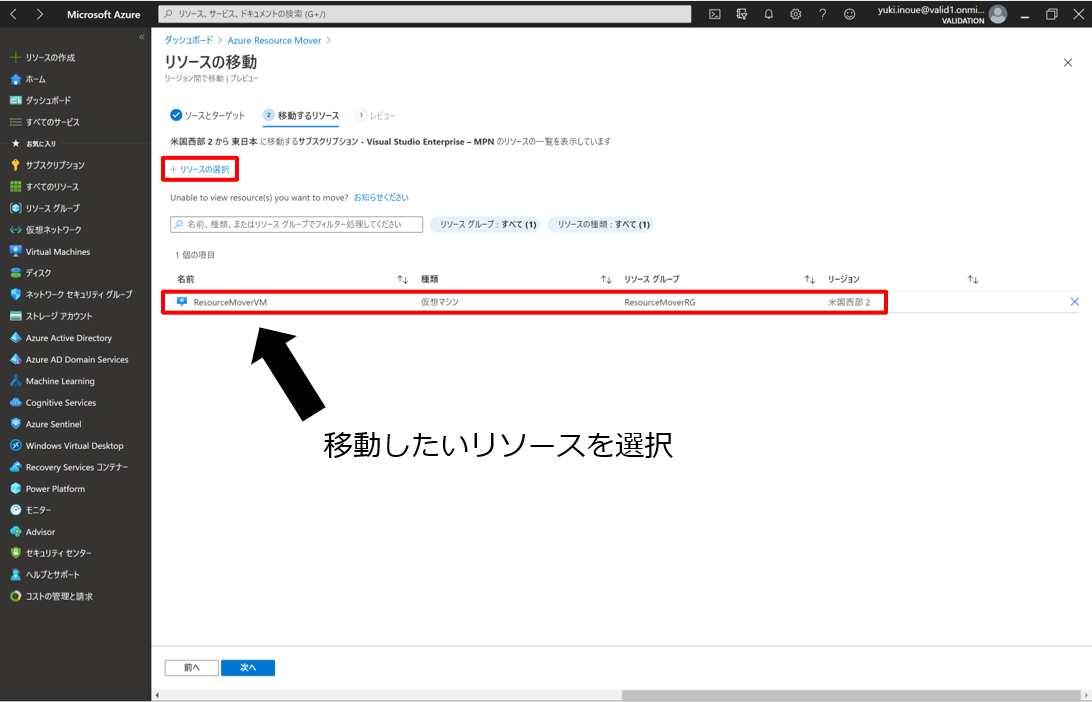
- システム割り当てマネージドIDを作成するためのアクセス許可を付与することに同意するチェックを入れ、「続行」をクリック
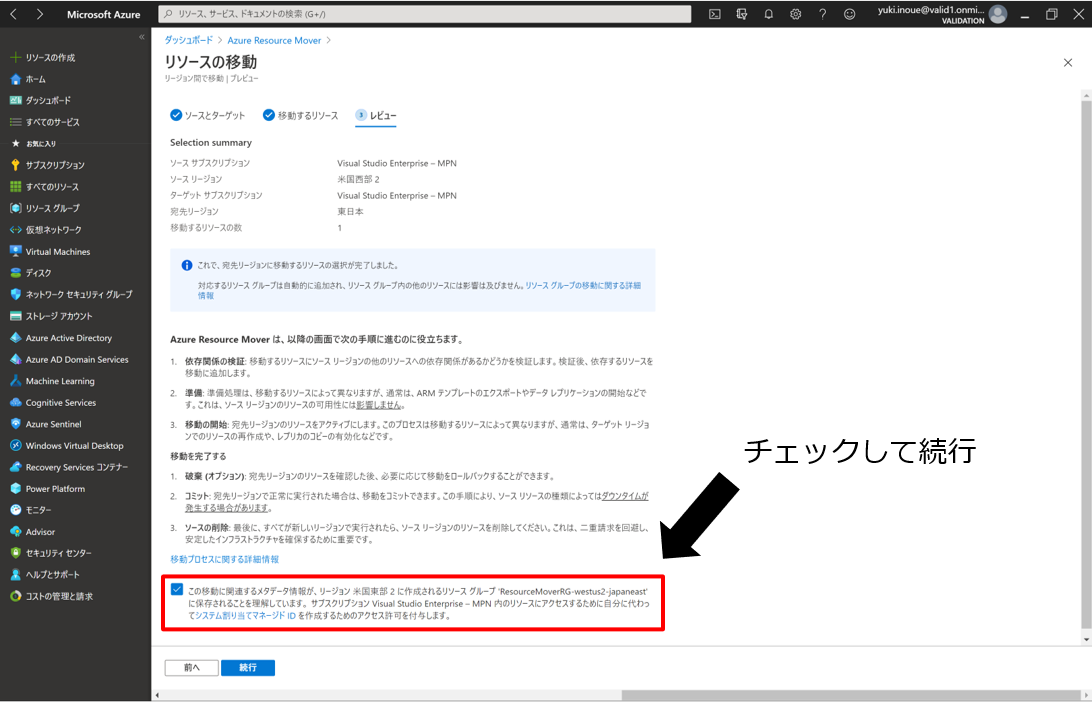
設定方法③: 依存関係の検証/解決
本項目では、移動するリソースに依存する他リソースを検出し、Resource Moverに追加します。
仮想マシンに依存するリソースとしてNICが追加され、追加されたNICに依存するリソースとしてパブリックIPアドレス, VNET, NSGが追加されるというように、段階的に依存リソースが追加されていくので、[問題点] に「依存関係の検証」という表示がされなくなるまで依存関係の検証を繰り返し実施します。
- 追加したリソース(リソースグループ, VM)の依存関係を検証
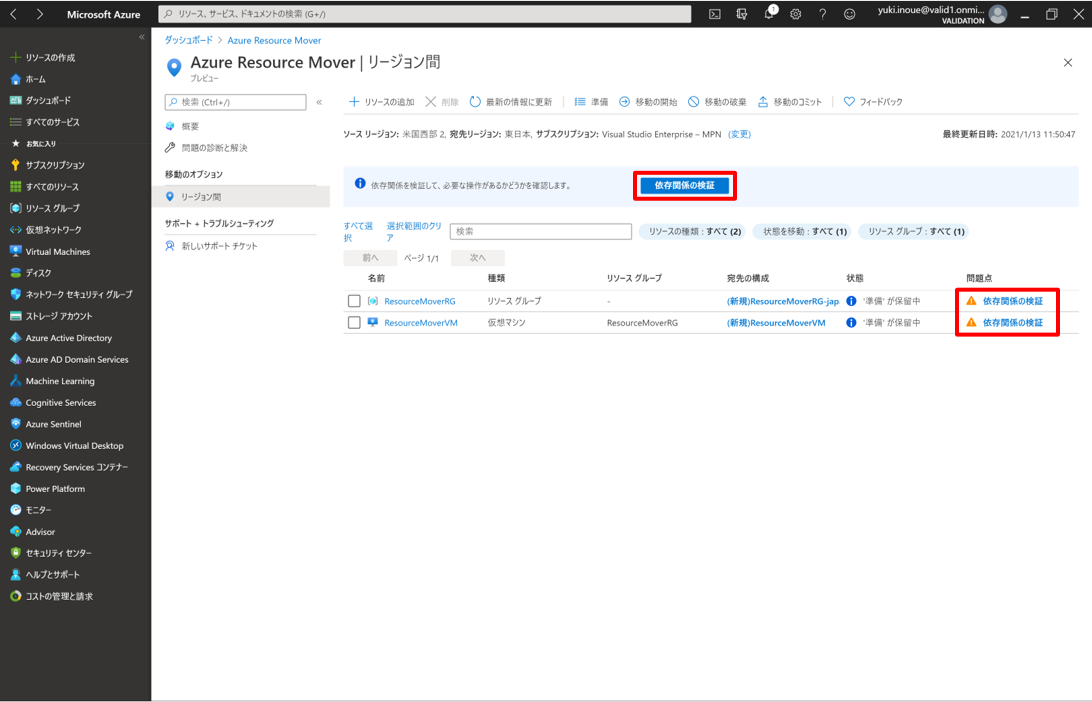
- 依存するリソースの追加 (NIC)
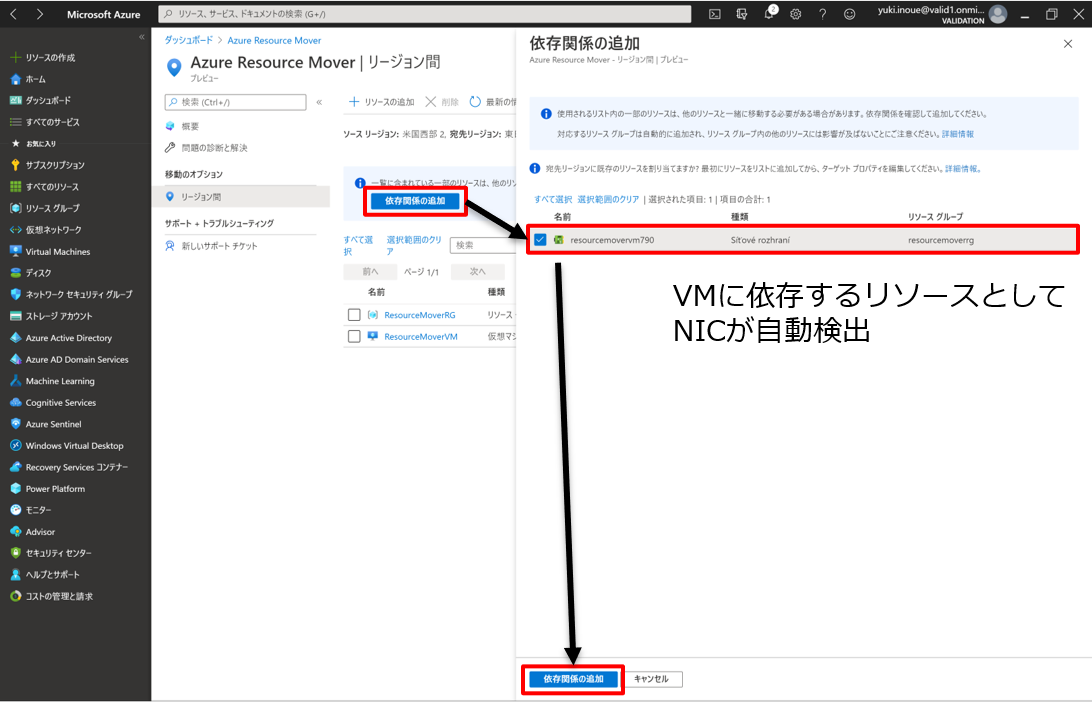
- 追加したリソース(NIC)の依存関係を検証
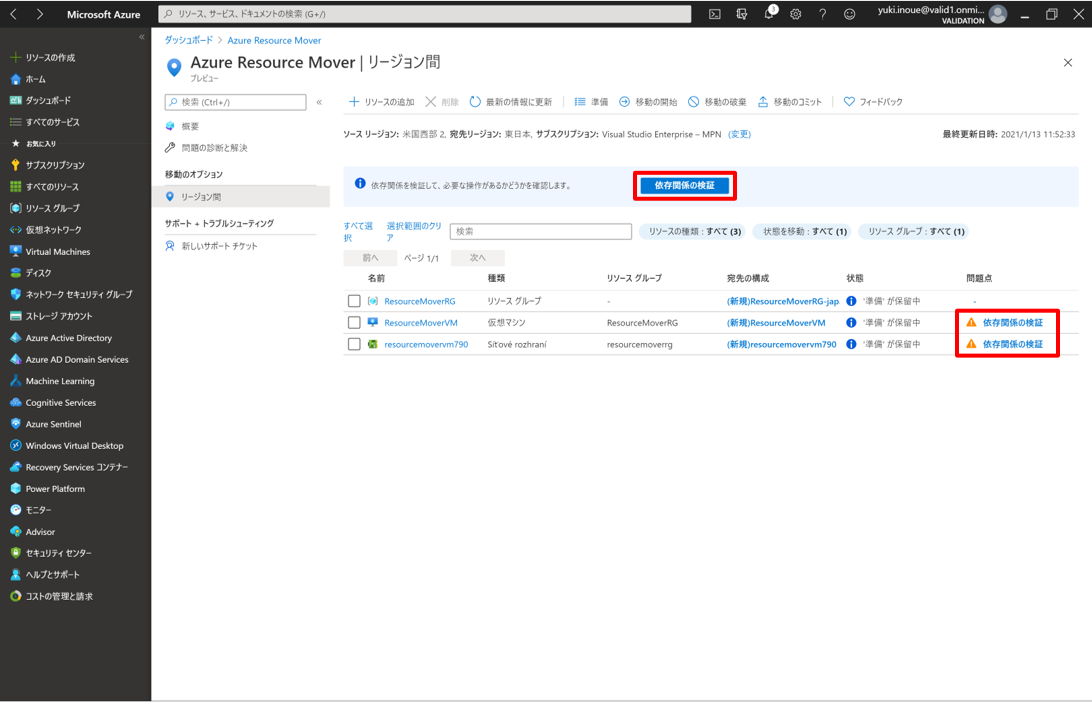
- 依存するリソースの追加 (パブリックIPアドレス, VNET, NSG)
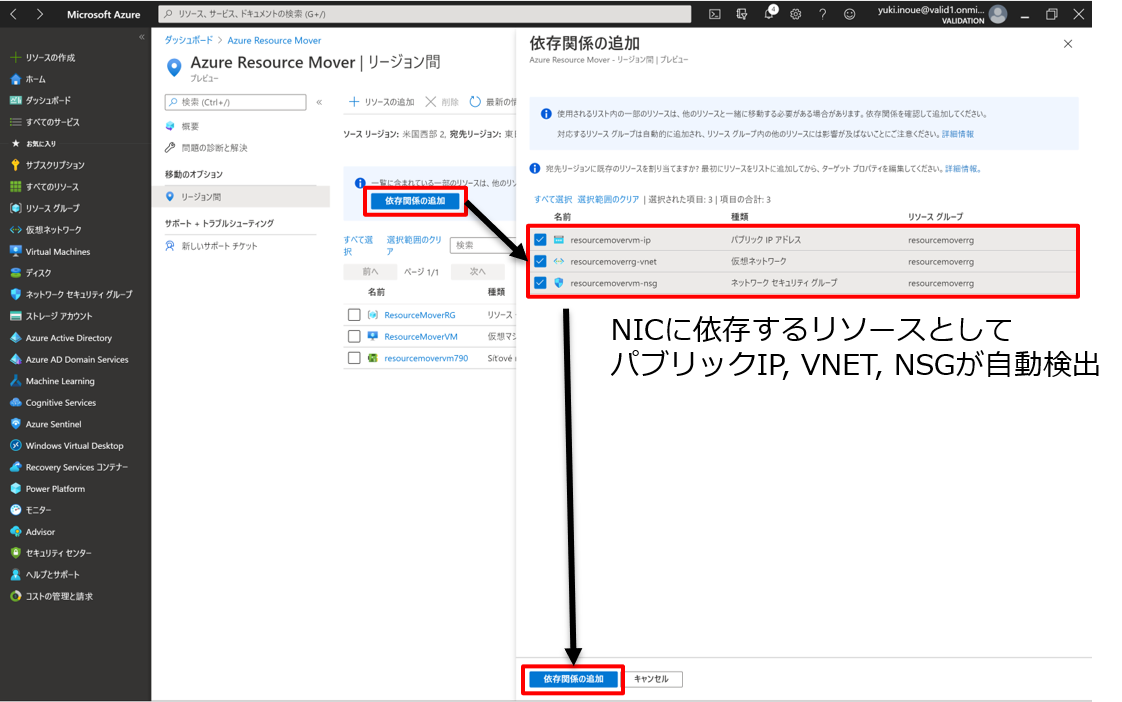
- 追加したリソース(パブリックIPアドレス, VNET, NSG)の依存関係を検証
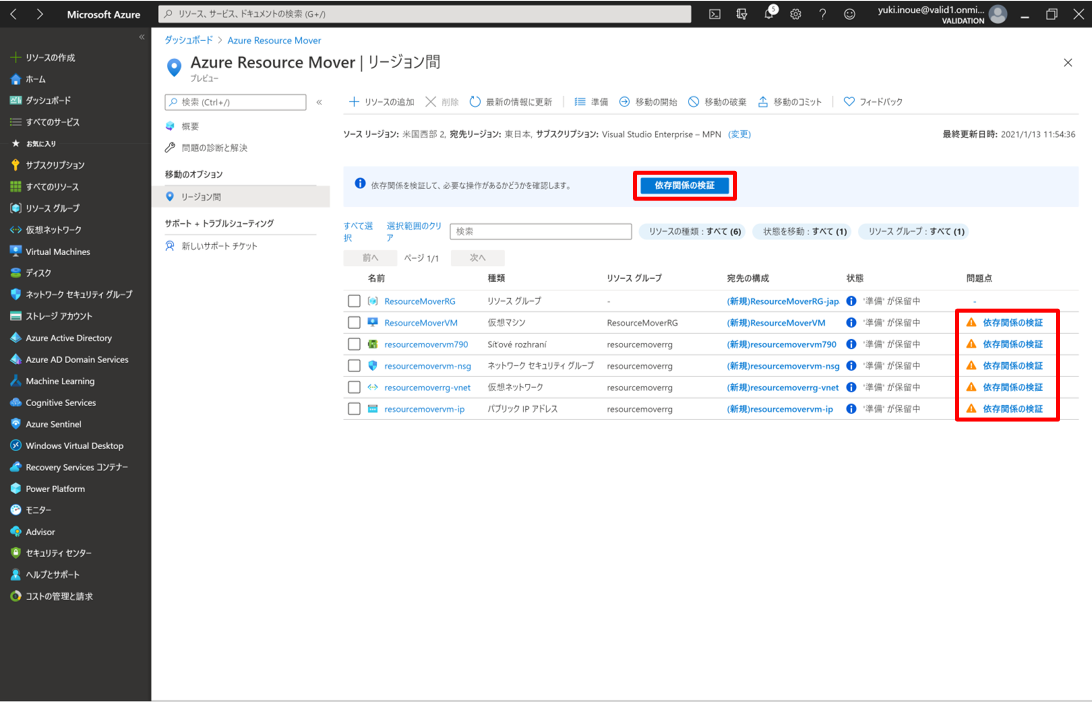
- [問題点] に「依存関係の検証」という表示がされなくなれば完了
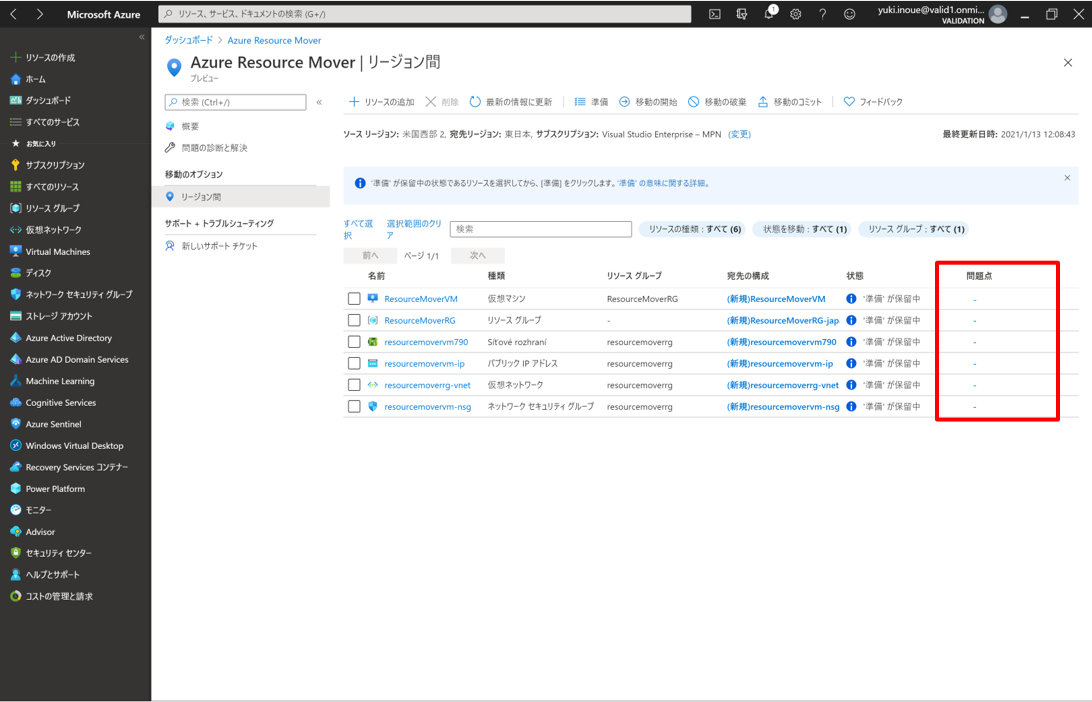
設定方法④: リソースグループを移動
リソースを移動する前にターゲットリージョンにリソースグループが必要なので、
先にリソースグループの移動を行います。
- リソースグループを選択し、「準備」をクリック
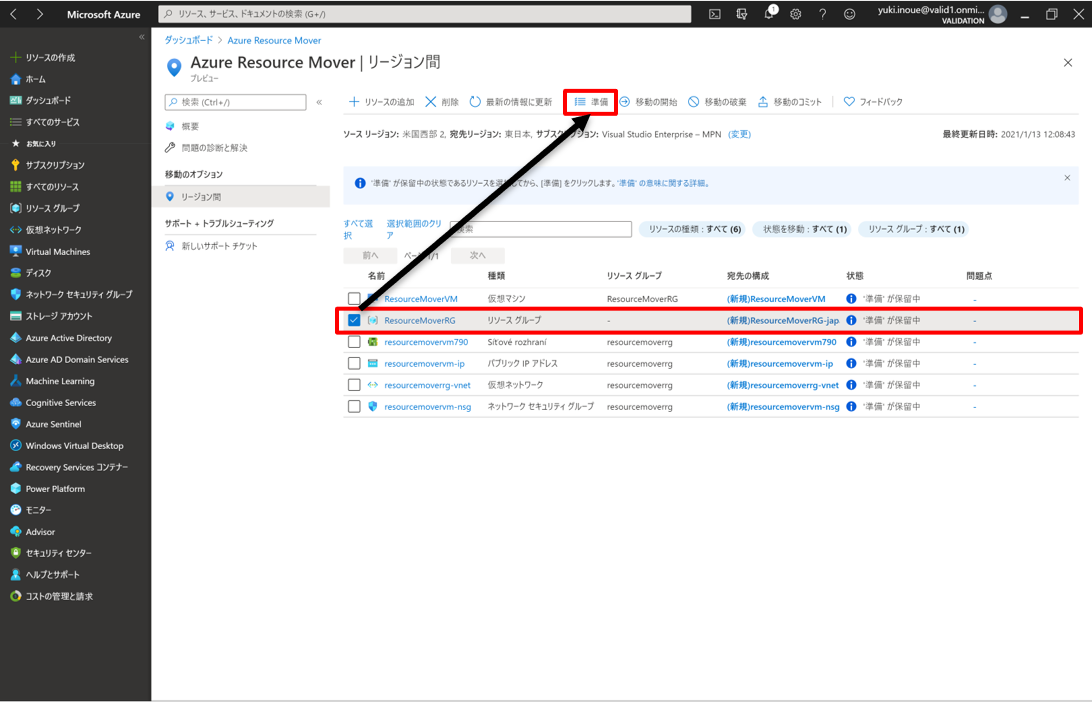
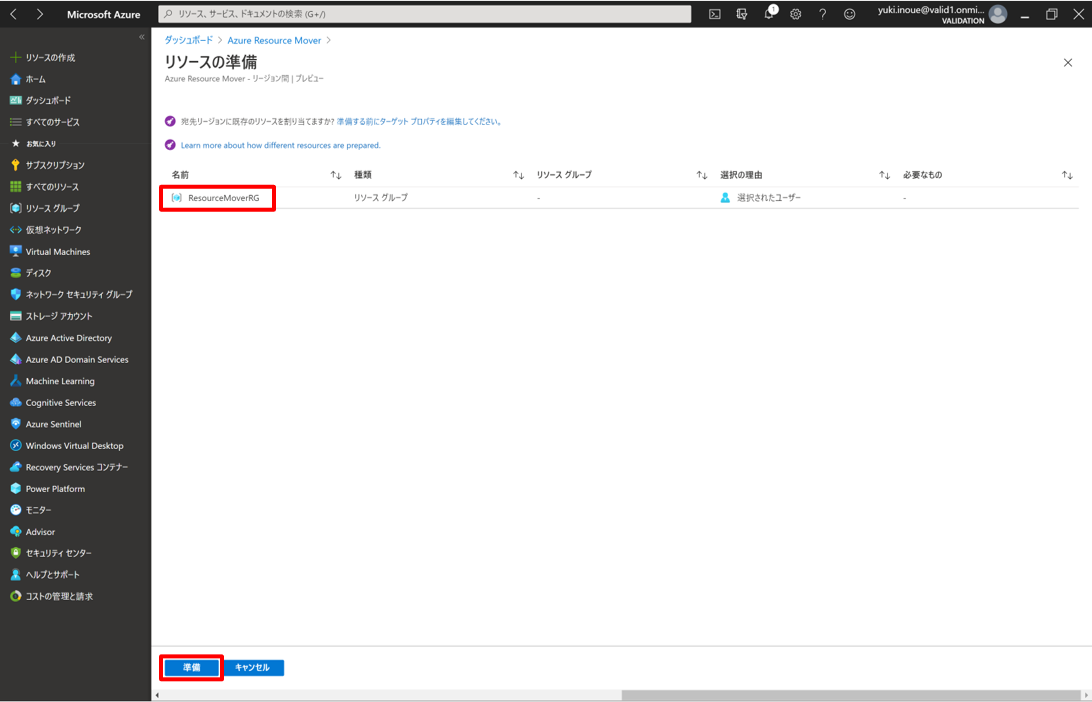
- リソースグループの [状態] が「'移動の開始'が保留中」になっていることを確認し、
「移動の開始」をクリック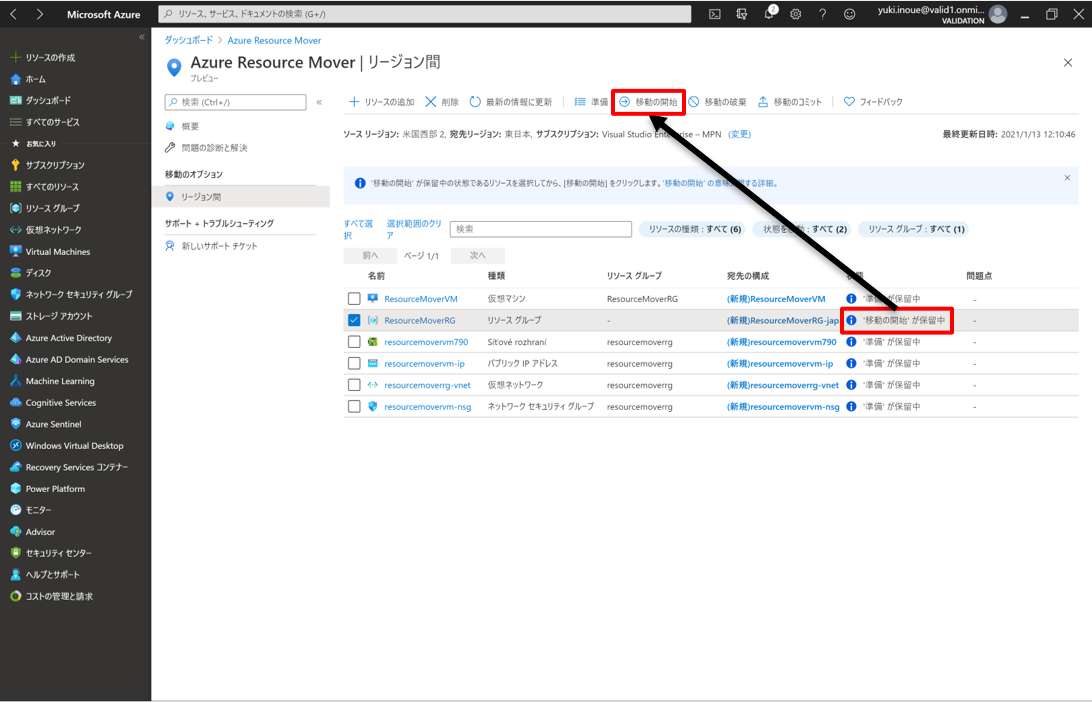
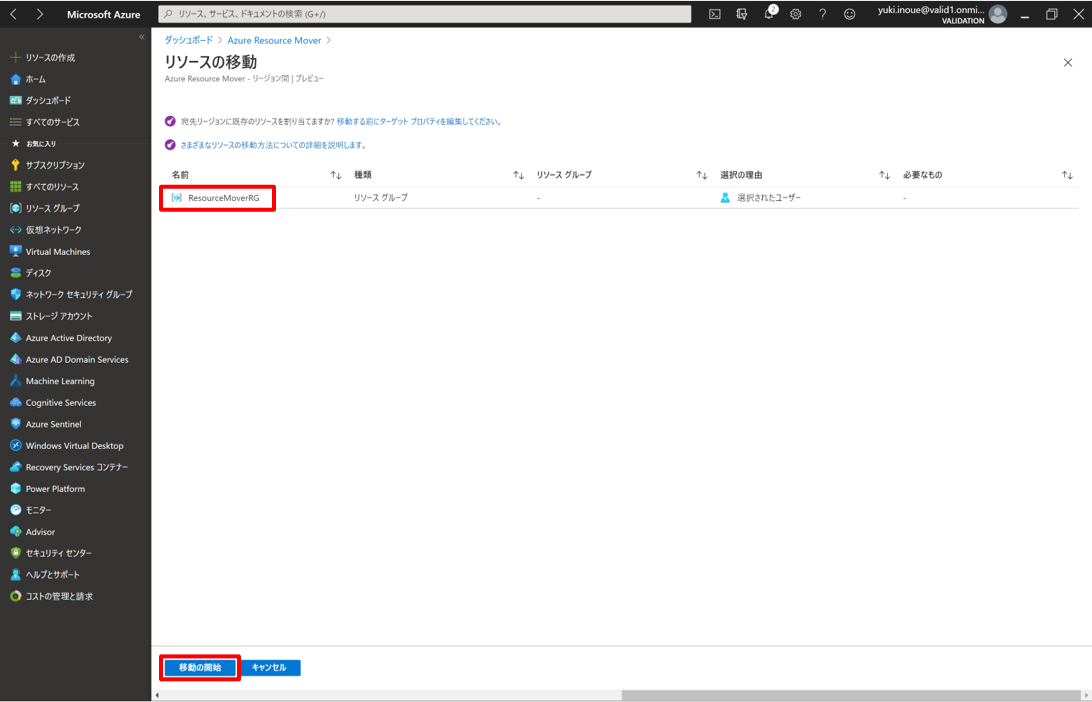
- リソースグループの [状態] が「'移動のコミット'が保留中」になっていることを確認し、
「移動のコミット」をクリック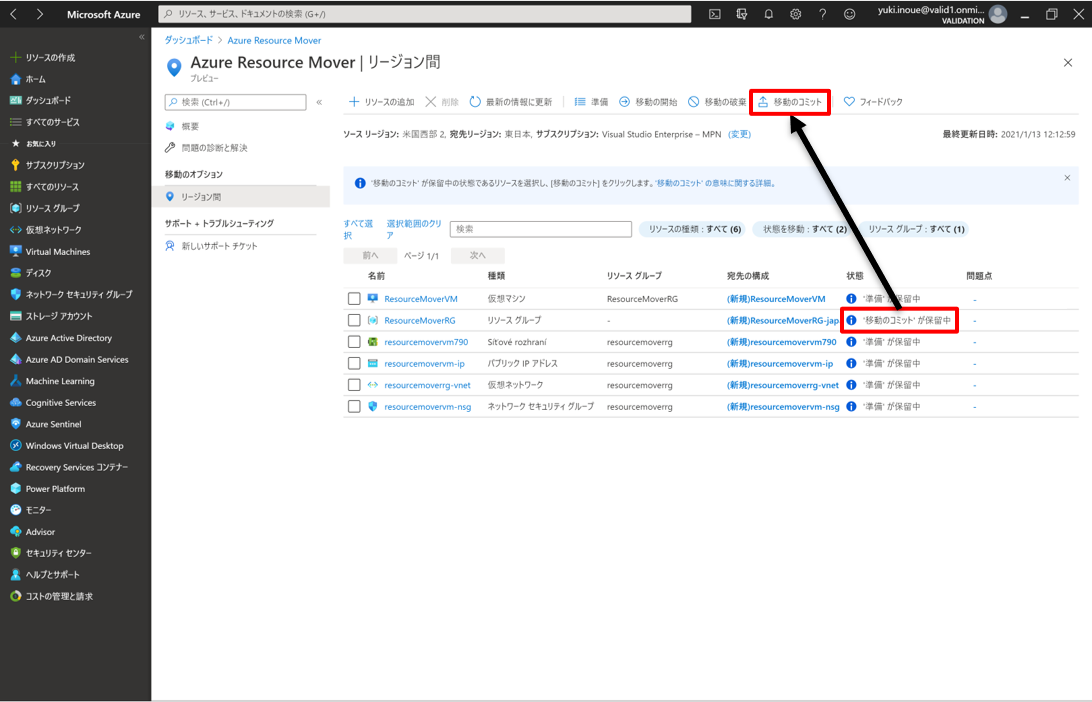
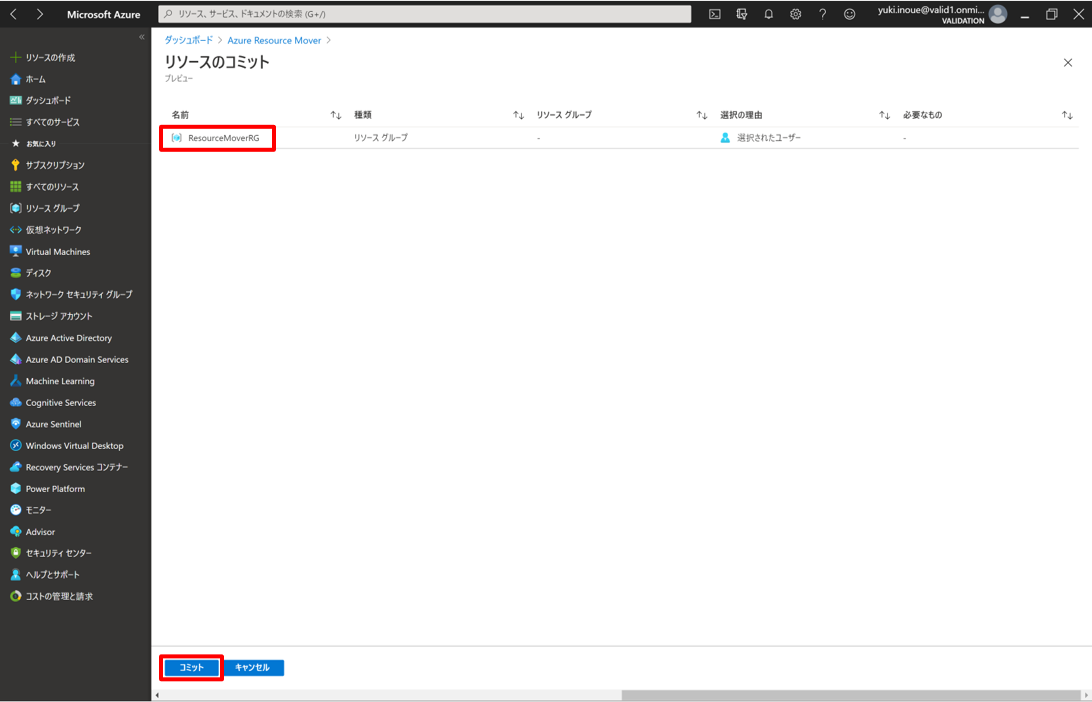
- コミットが完了したら、ターゲットリージョンにリソースグループが作成されていることを確認
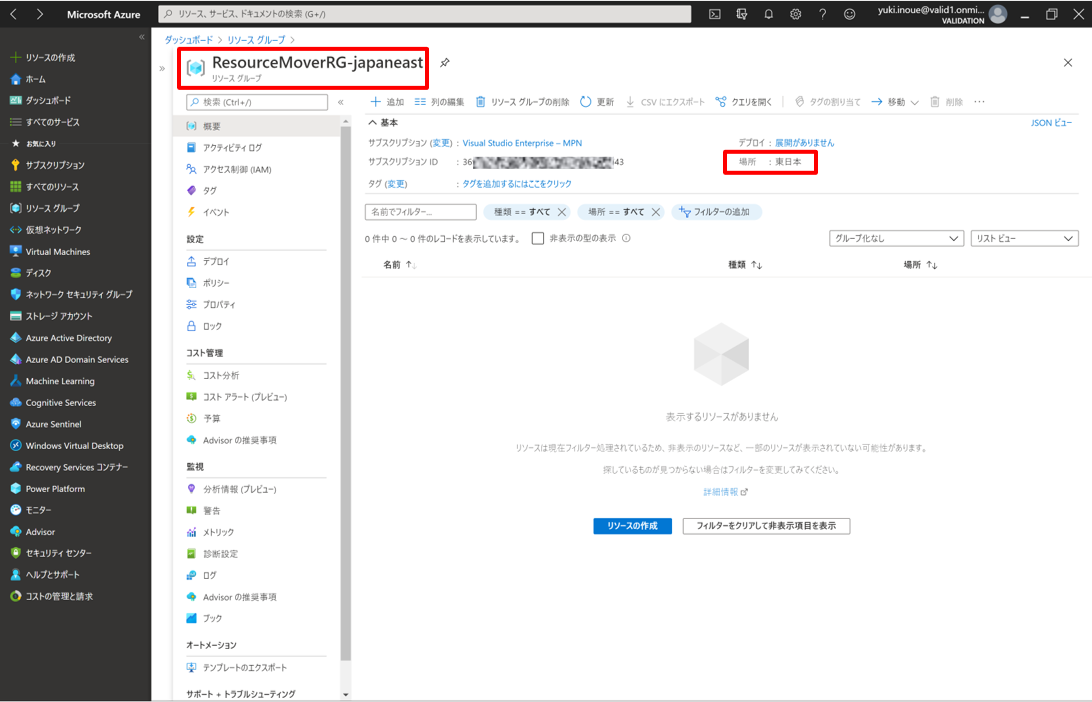
設定方法⑤: その他リソースを移動
リソースグループをターゲットリージョンに移動した後、その他のリソースを移動します。
(VMの移動は裏でAzure Site Recoveryが動作しているため、他リソースよりも時間がかかります)
- 移動するリソースを選択し、「準備」をクリック
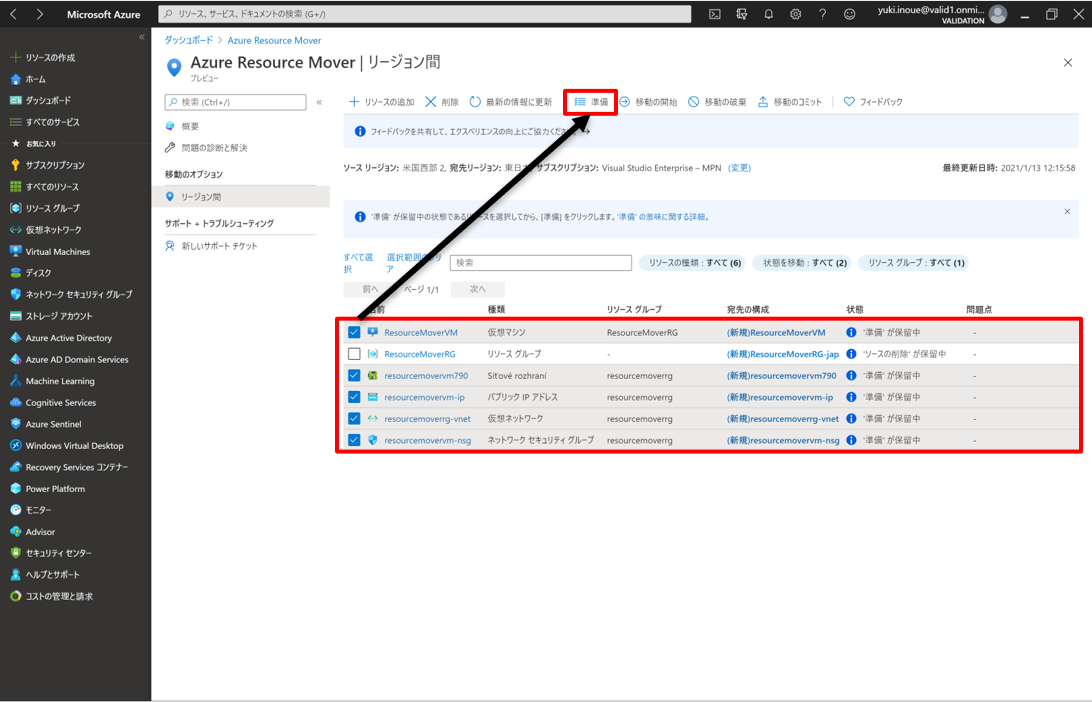
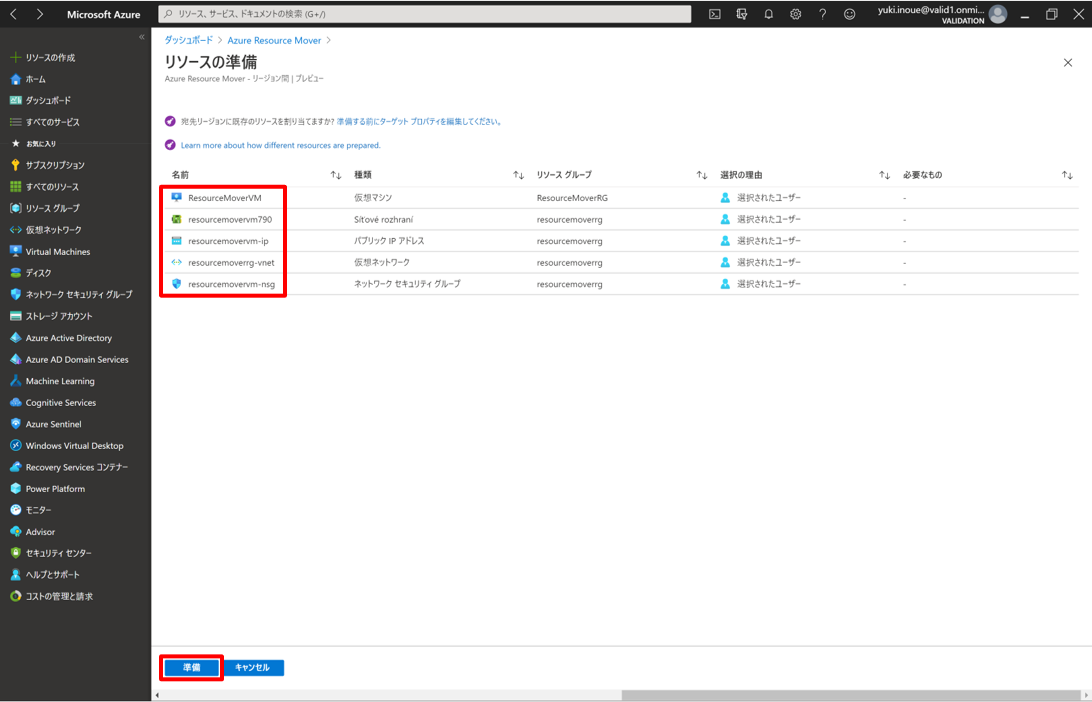
- 移動するリソースの [状態] が「'移動の開始'が保留中」になっていることを確認し、
「移動の開始」をクリック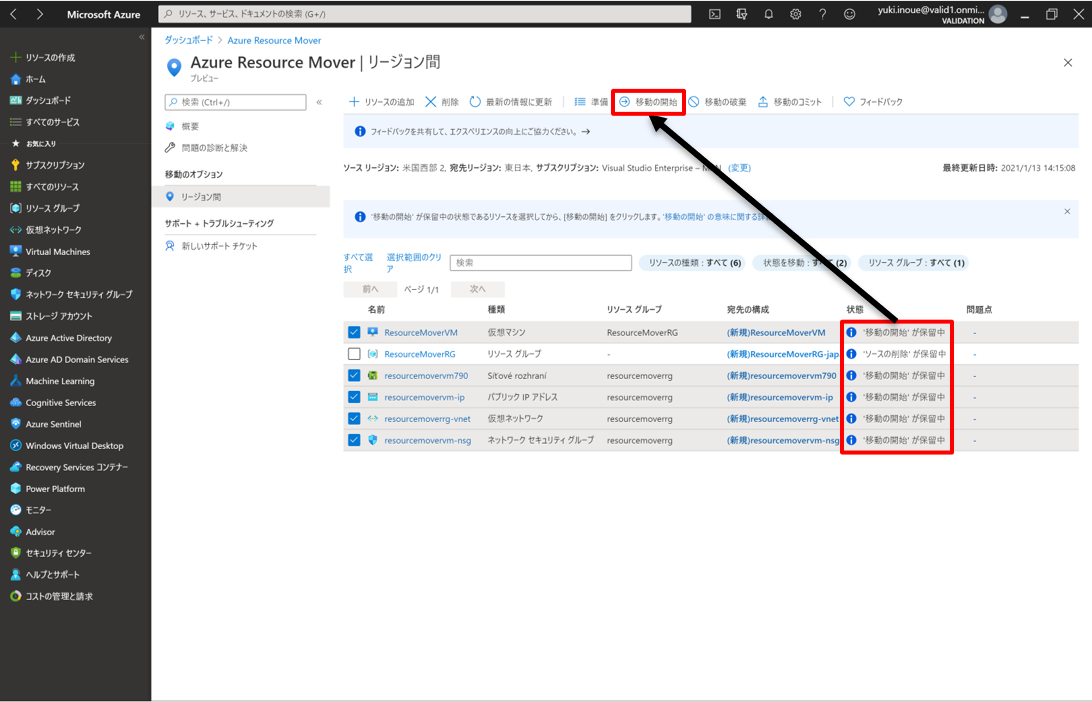
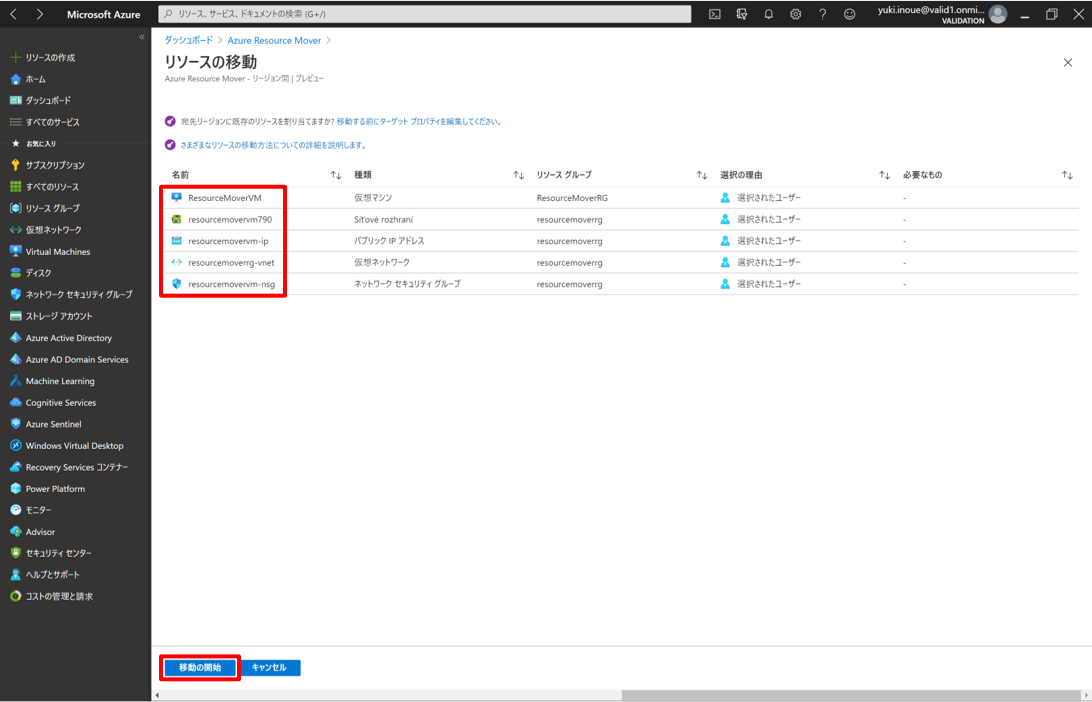
- 移動するリソースの [状態] が「'移動のコミット'が保留中」になっていることを確認し、
「移動のコミット」をクリック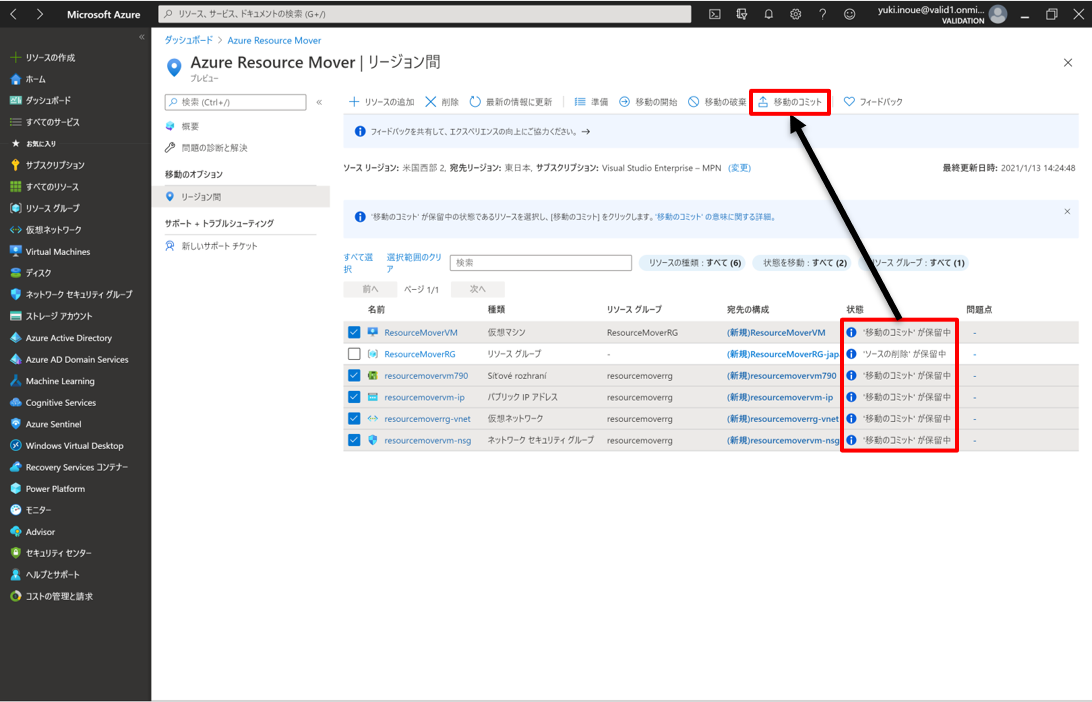
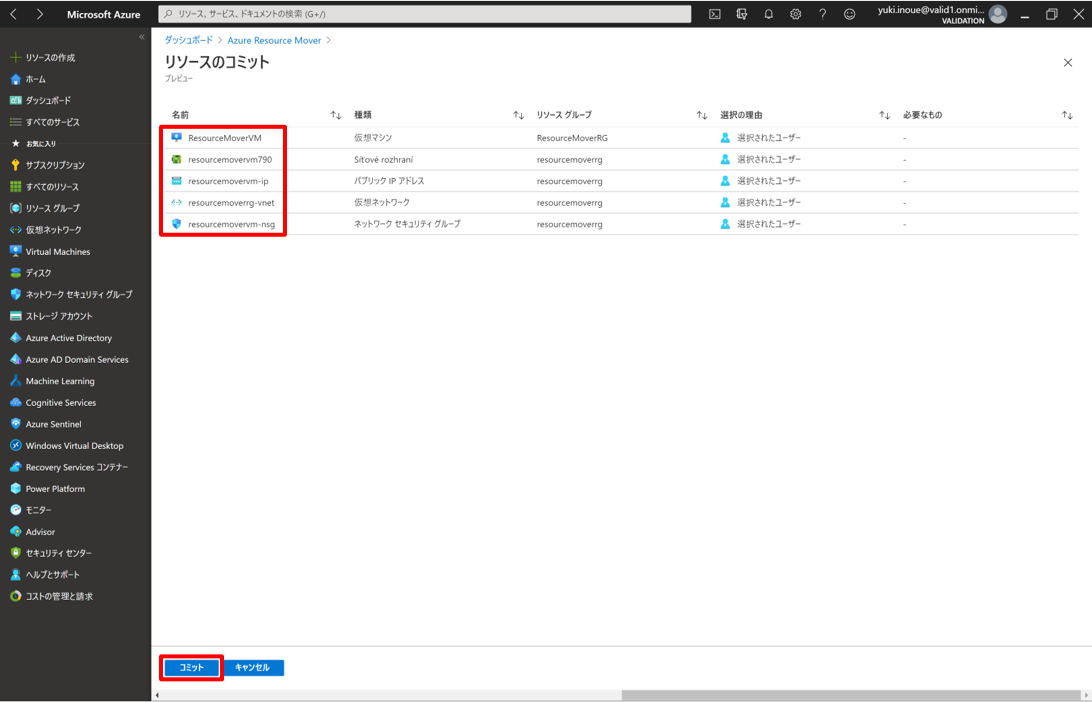
- コミットが完了したら、ターゲットリージョンのリソースグループ内に
リソースが作成されていることを確認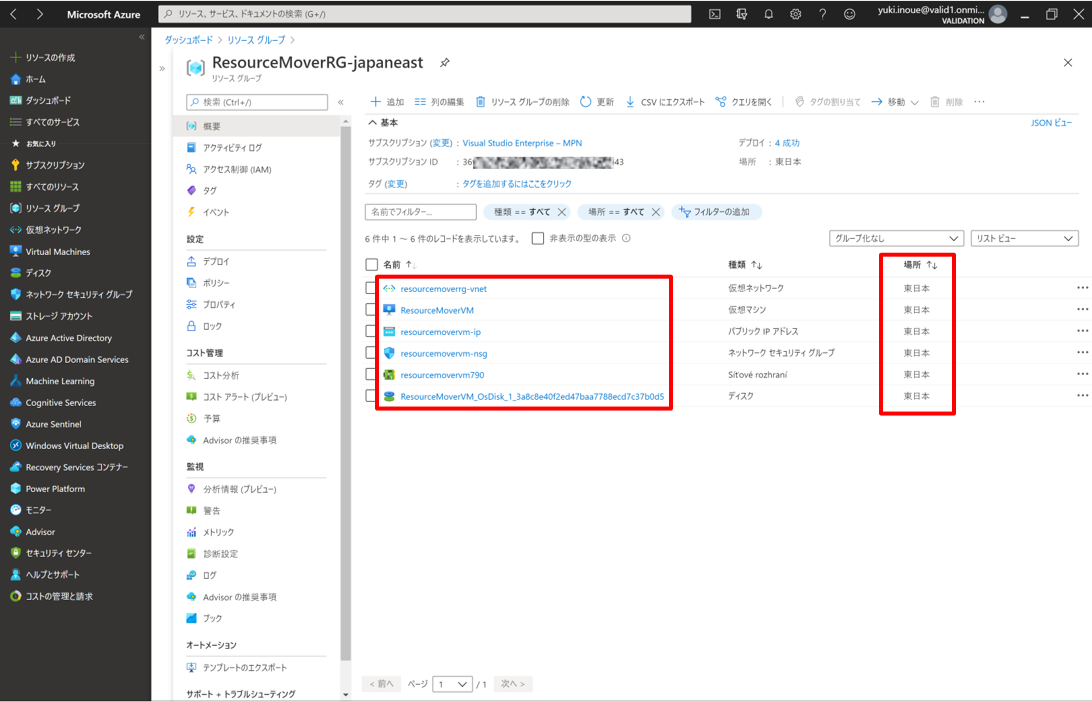
設定方法⑥: ソースリソース、移動用に作成されたリソースの削除
リソースの移動が完了したら、ソースリージョンのリソースと移動用に作成されたリソースを削除します。
- Resource Moverに登録したリソースを削除
(Resource Moverから削除する操作のため、リソース自体は削除されません)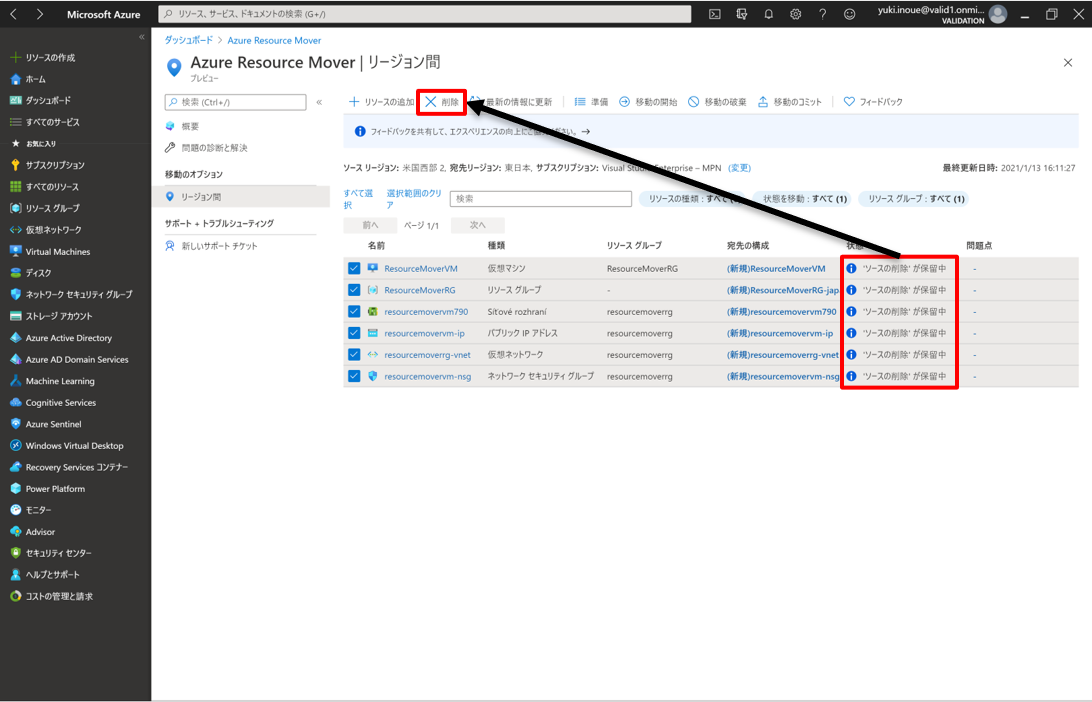
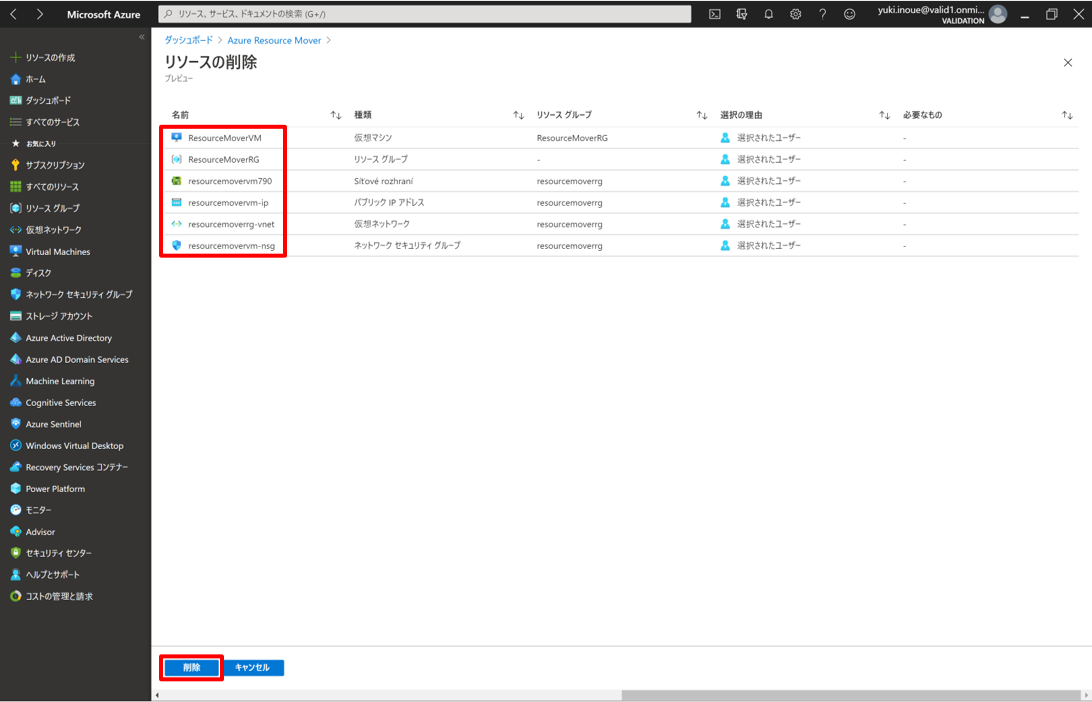
- ソースリージョンのリソースグループ、リソースを削除
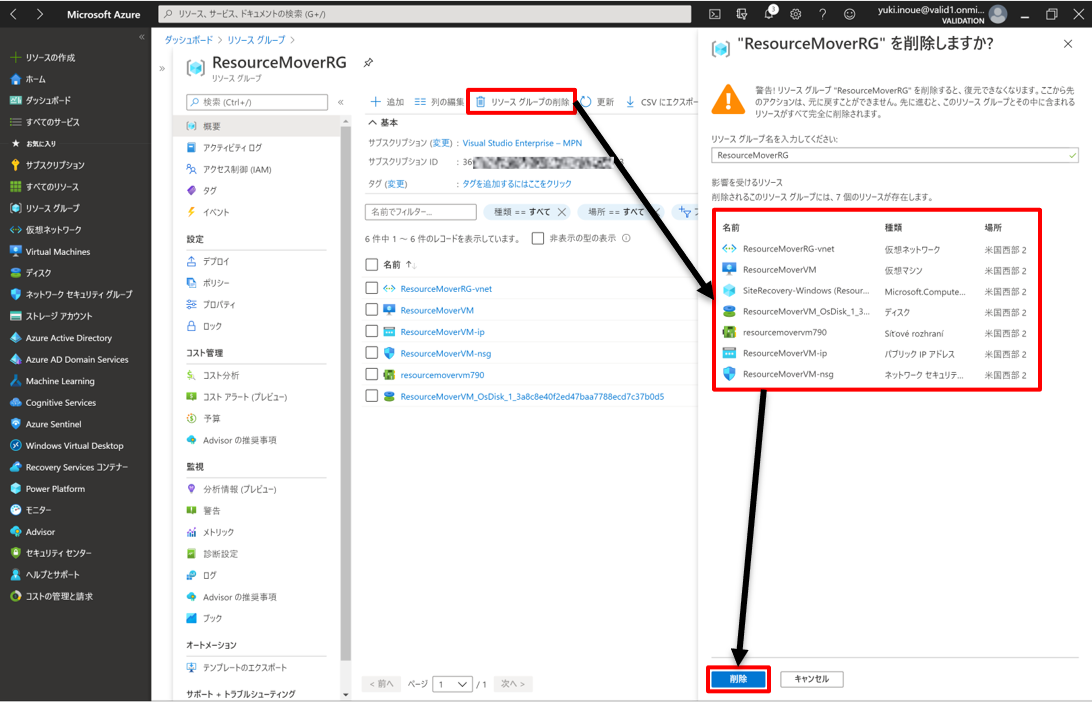
- 移動用に作成されたリソースグループ、リソースを削除
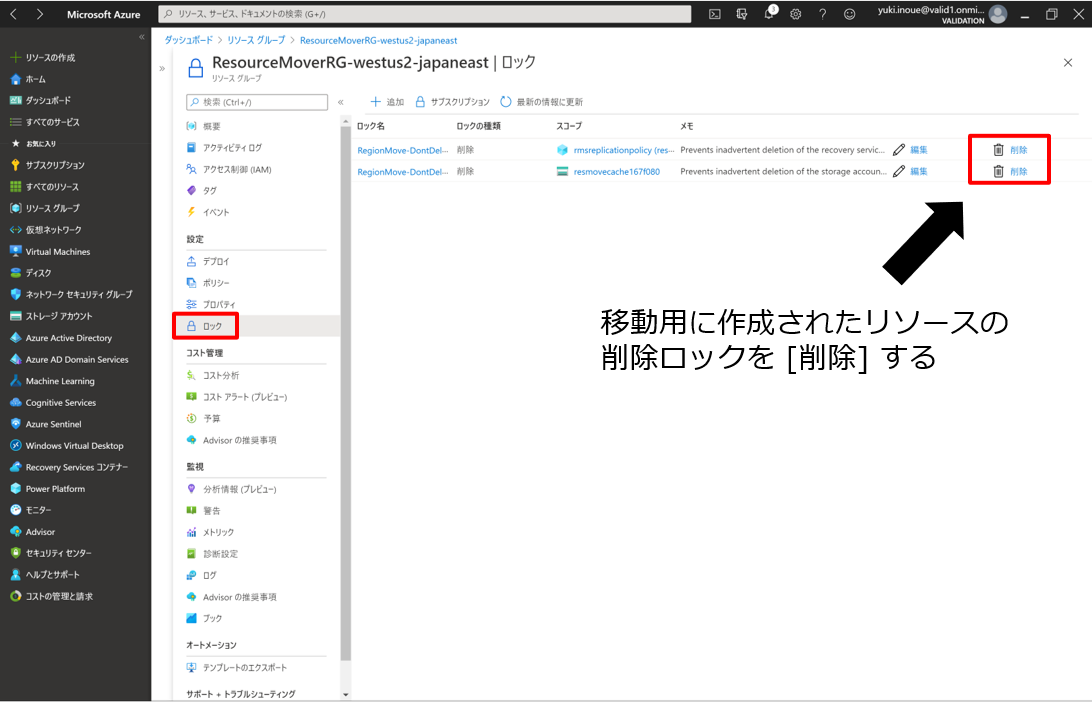
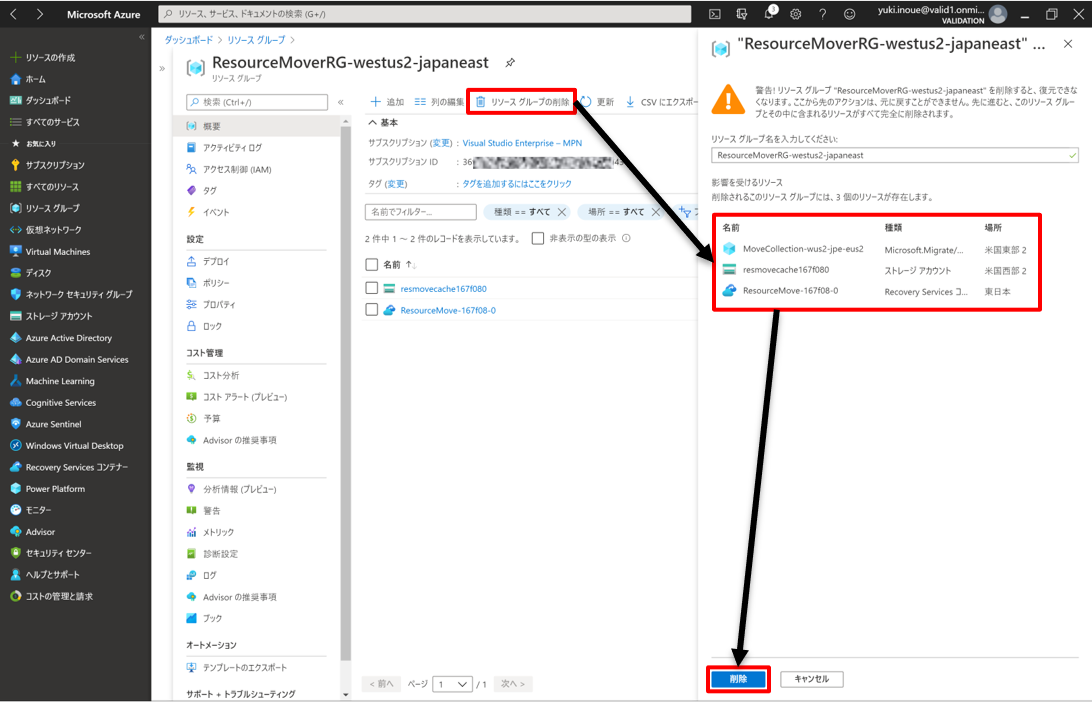
- 移動したVMにRDPし、Azure Site Recovery Mobility Serviceをアンインストール
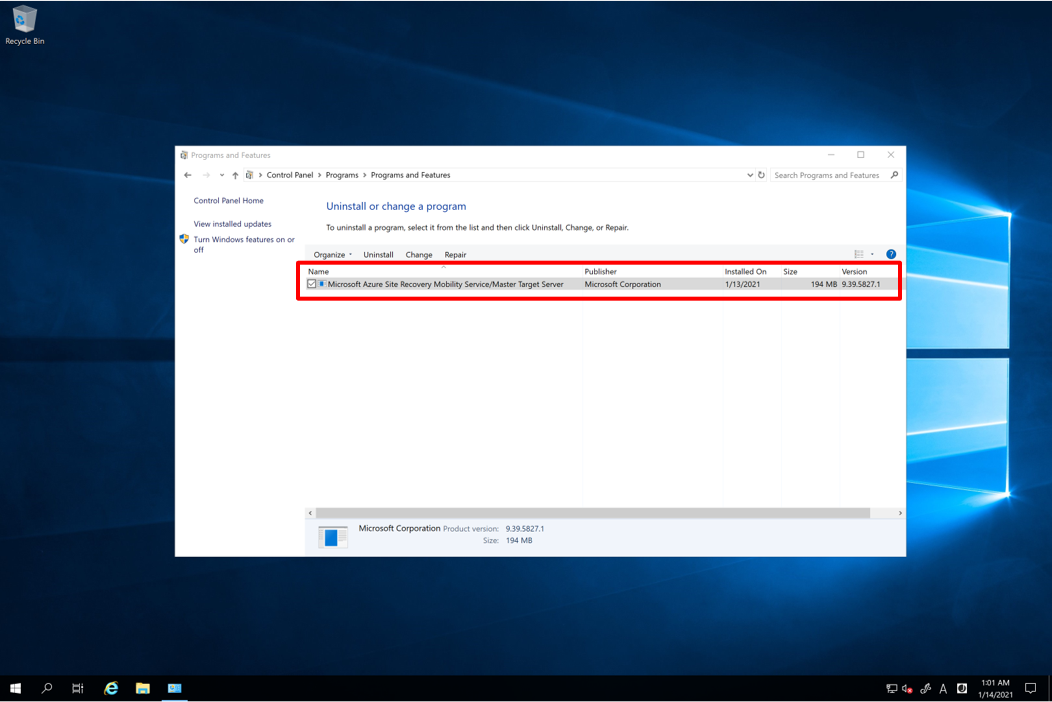
まとめ
今回はAzure仮想マシンやAzure SQL Database、そしてこれらに依存するリソースを簡単にリージョン間移動できる「Azure Resource Mover」についてご紹介しました。
従来はAzure Site Recoveryを利用してリソースのリージョン間移動をする方法が一般的でしたが、Azure Resource Moverでは移動したいリソースを選択してわずかな操作を行うだけでAzure Site Recoveryが裏で動作してリソースのリージョン間移動が実行されるため、Azure Site Recoveryの使い方が分からない場合でも簡単にリソースを別リージョンに移行することができます。
今まで国内リージョンで提供されていないサービスを利用するために海外リージョンにリソースをデプロイしていたが、日本リージョンでもサービス提供されたためリソースを日本リージョンに移行したいケースや、新しく展開されたリージョンに現環境をそのまま移行したいケースなどで有効な機能ではないでしょうか。
本機能にご興味がある方、VMのリージョン間移動に課題をお持ちの方は、ぜひ一度お試しください。
最後までお読みいただきありがとうございました!
他のおすすめ記事はこちら
著者紹介

SB C&S株式会社
ICT事業本部 技術本部 技術統括部 第2技術部 2課
井上 雄貴
Microsoft Certified: Azure Solutions Architect Expert
Microsoft Certified: Cybersecurity Architect Expert
JDLA Deep Learning for ENGINEER 2019 #1







